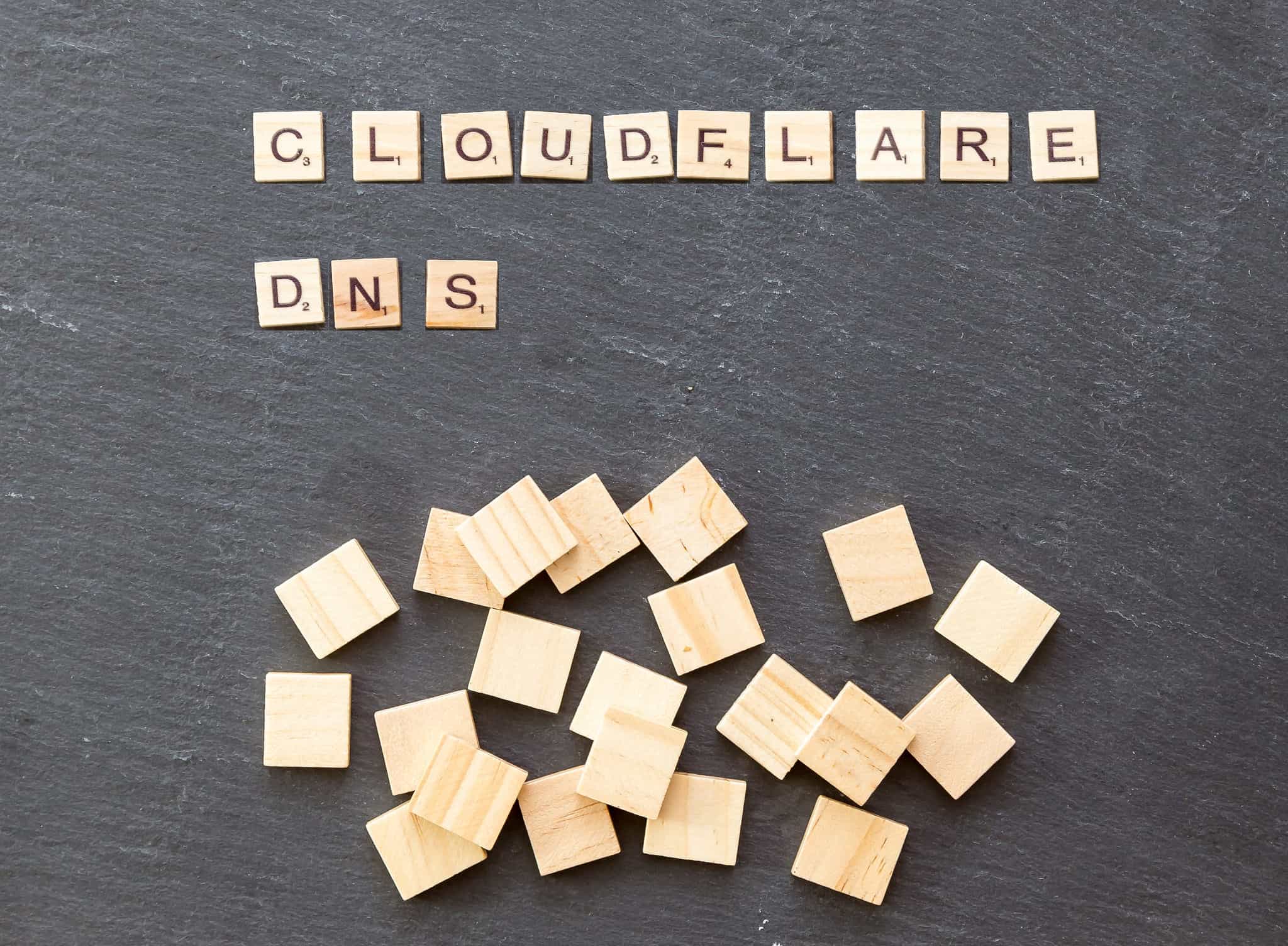
A Cloudflare lançou um novo serviço de resolução de DNS focado na privacidade este mês que qualquer pessoa pode usar gratuitamente. A empresa, que também fornece uma rede de entrega de conteúdo, proteção contra DDoS e outros serviços de segurança para empresas, diz que o serviço DNS irá acelerar a navegação na Web e melhorar a privacidade..
DNS, ou Sistema de Nomes de Domínio, é o que os computadores usam para transformar domínios legíveis por humanos, como “comparitech.com”, em endereços IP. Um endereço IP é uma sequência única de números e decimais atribuídos a todos os dispositivos conectados à Internet. Quando você digita um endereço de site, uma solicitação é enviada para um servidor DNS para procurar o endereço IP do site associado a esse nome de domínio. Esse processo é chamado de resolução DNS e, por padrão, geralmente ocorre em um servidor DNS pertencente ao seu provedor de serviços de Internet..
Um ISP pode usar as informações coletadas no tráfego DNS para descobrir quais sites você visitou, mesmo se você usa HTTPS. E agora que os regulamentos de privacidade de banda larga foram revertidos nos EUA, o Cloudflare está capitalizando a demanda por uma alternativa de DNS mais privada. Ao mudar suas configurações de DNS para usar o Cloudflare em vez de seu servidor DNS padrão, seu ISP não pode bisbilhotar seu histórico da web ou compartilhar essas informações com terceiros.
Neste artigo, mostraremos como configurar o Cloudflare DNS nos roteadores Windows, MacOS, iOS, Android e wifi.
Como usar o Cloudflare DNS (1.1.1.1)
Para começar, você precisará de uma conexão com a Internet. Você pode usar wifi ou ethernet, mas observe que alterar as configurações de DNS de um não as altera no outro. Você precisará repetir o processo para cada interface de rede (wifi, ethernet) que planeja usar.
Para qualquer dispositivo, o endereço do servidor DNS primário do Cloudflare é 1.1.1.1 e 1.0.0.1 é usado como uma alternativa para redundância.
Como configurar o DNS Cloudflare no Windows
Para fins de demonstração, estas são as instruções de como configurar o DNS do Cloudflare no Windows 10, mas outras versões do Windows devem ser bastante semelhantes. Observe que você deve ser um administrador no seu computador para acessar algumas dessas configurações.
- Enquanto estiver conectado à Internet, clique com o botão direito do mouse no ícone Wi-Fi ou Ethernet na bandeja do sistema (lado direito da barra de tarefas) e selecione Rede aberta & Configurações da Internet
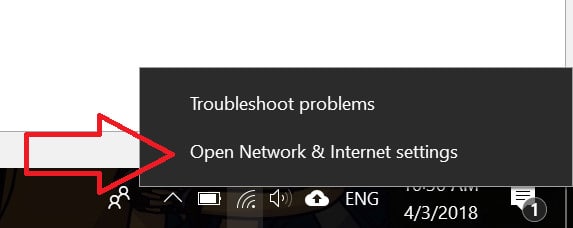
- Clique Wi-fi, depois role para baixo para selecionar Alterar opções do adaptador
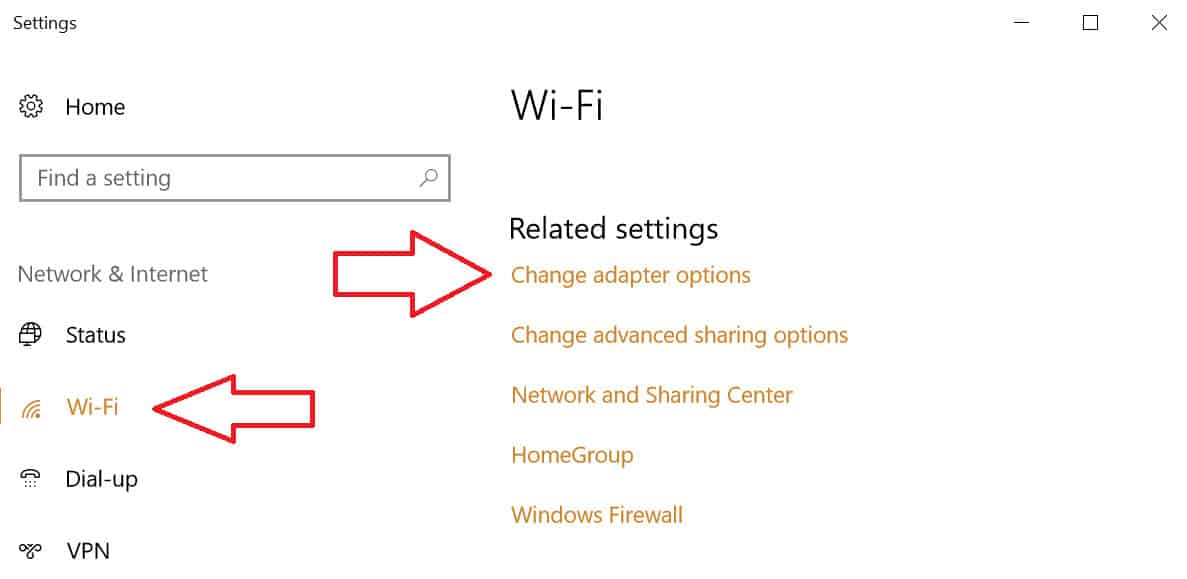
- Encontre o adaptador que você usa – para a maioria de vocês, isso será Wi-fi ou Conexão de rede sem fio—E clique com o botão direito e selecione Propriedades
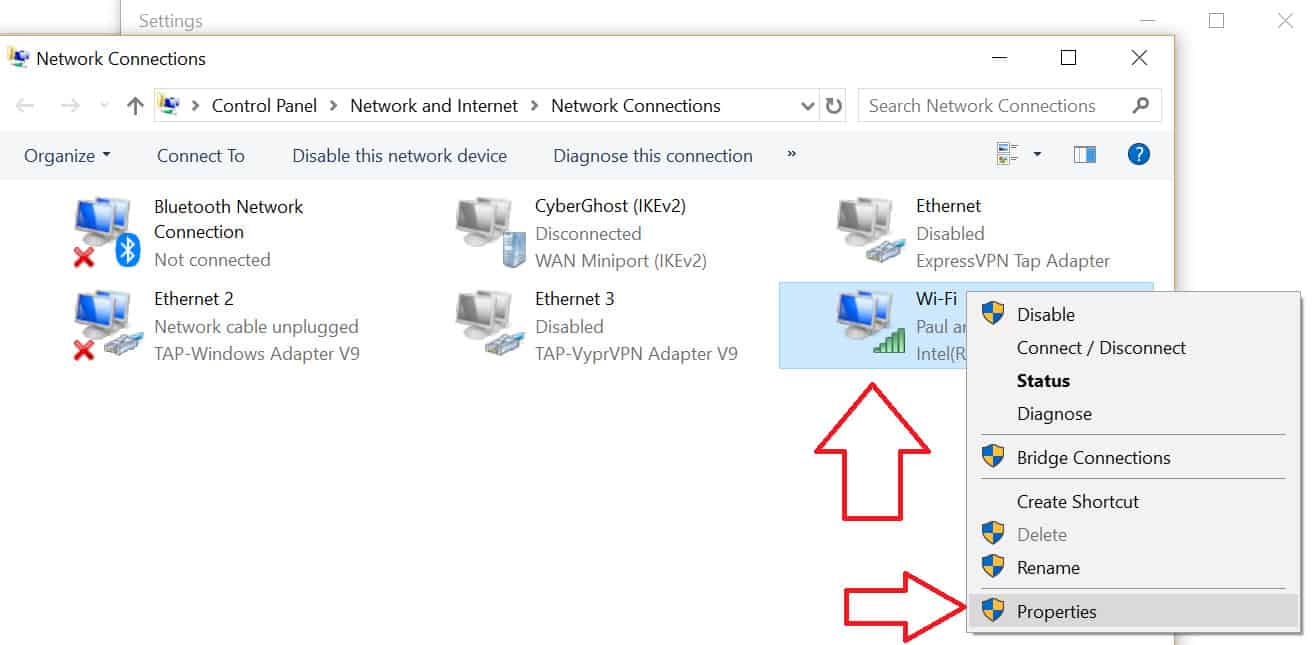
- Na janela de propriedades no padrão Trabalho em rede guia, procure em Esta conexão usa os seguintes itens encontrar Protocolo da Internet versão 4 (TCP / IPv4). Clique uma vez para destacá-lo (não desmarque) e clique em Propriedades
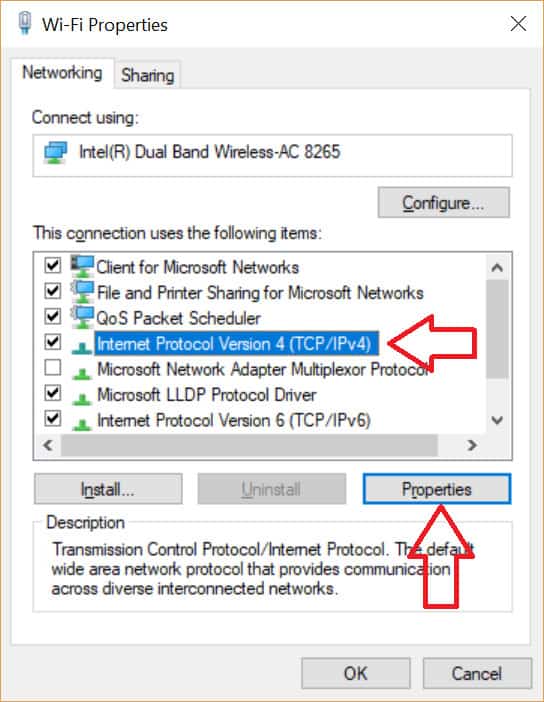
- Selecione a opção para Use os seguintes endereços de servidor DNS e insira os seguintes endereços IP nos dois campos:
- Servidor DNS preferido: 1.1.1.1
- Servidor DNS alternativo: 1.0.0.1
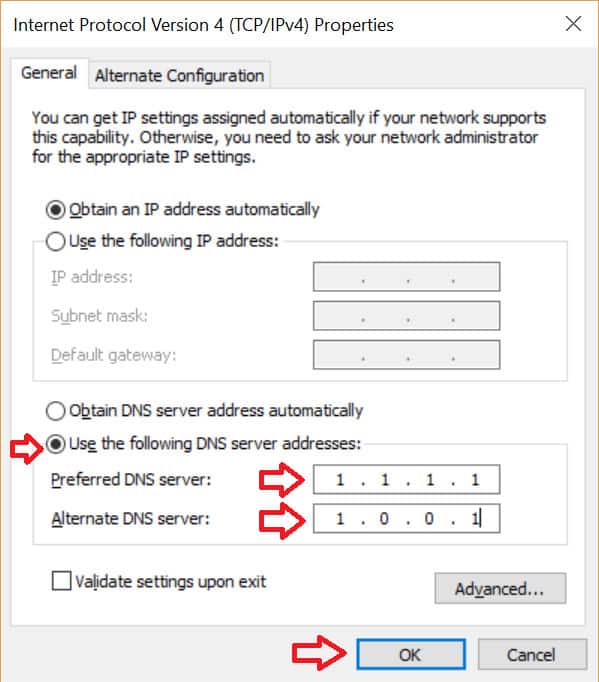
- Clique Está bem
- Se você usa o IPv6, de volta ao menu Propriedades, clique em (não desmarque) Protocolo da Internet versão 6 (TCP / IPv6) e clique Propriedades
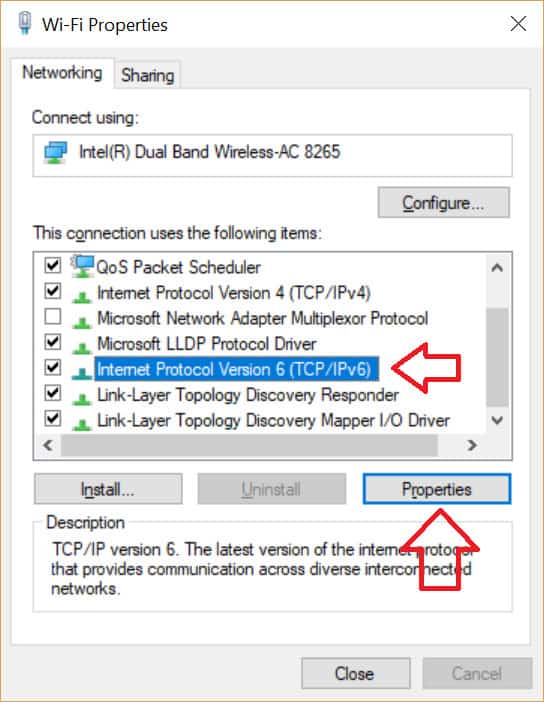
- Selecione a opção para Use os seguintes endereços de servidor DNS e insira os seguintes endereços IP nos dois campos:
- Servidor DNS preferido: 2606: 4700: 4700 :: 1111
- Servidor DNS alternativo: 2606: 4700: 4700 :: 1001
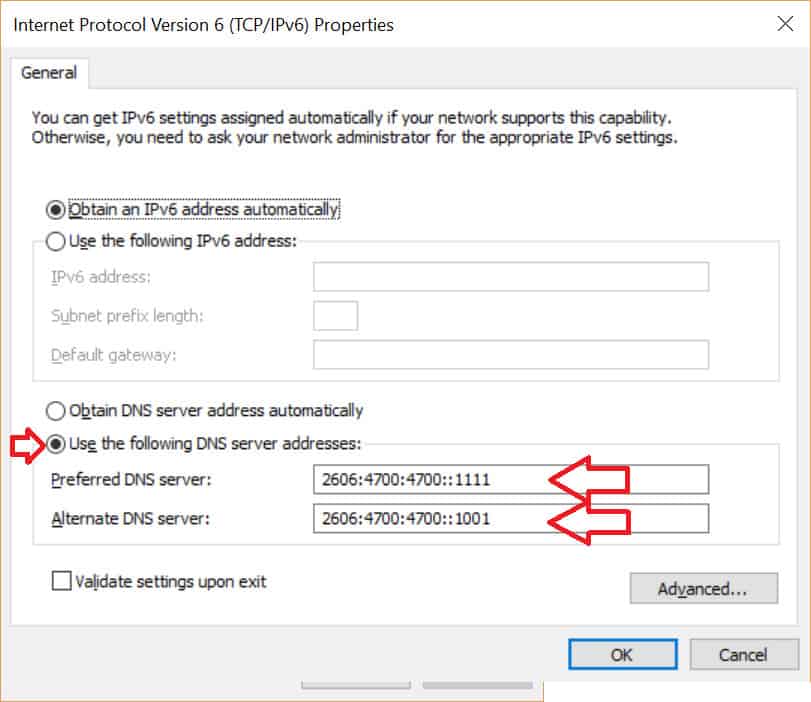
- Clique Está bem
Repita conforme necessário para quaisquer outros adaptadores que você usar, como ethernet.
Como configurar o DNS Cloudflare no Mac
Este tutorial usa o macOS High Sierra, mas o processo deve ser mais ou menos o mesmo em outras versões do OSX e do macOS.
- Enquanto estiver conectado à Internet, clique no ícone Menu da Apple e selecione Preferências do Sistema
- Execute uma pesquisa neste menu para Servidores DNS e selecione-o nos resultados suspensos
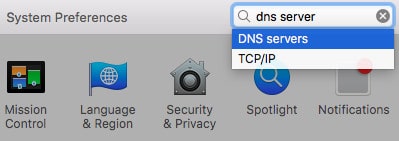
- Clique no mais (‘+’) para adicionar um servidor DNS e digite 1.1.1.1
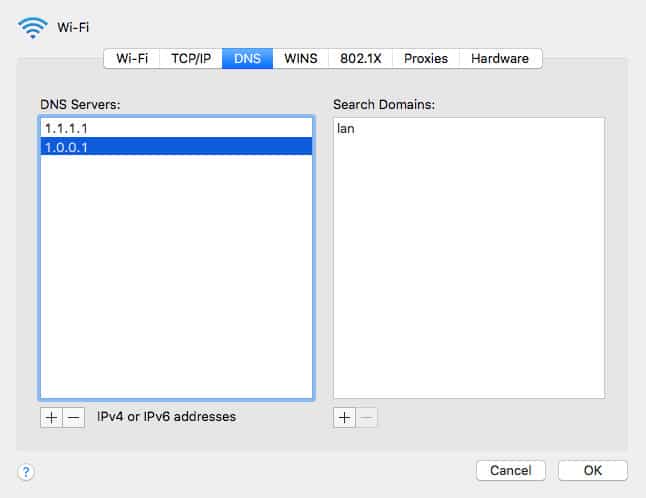
- Repita a etapa anterior, mas desta vez insira 1.0.0.1
- Clique Está bem, e depois Aplique
Como configurar o DNS Cloudflare no Android
Consulte: Como configurar o DNS do Cloudflare em um roteador wifi
O Android não funciona bem com configurações personalizadas de DNS. Você precisará de um endereço IP estático para usar servidores DNS personalizados e, por padrão, a maioria das pessoas não usa IPs estáticos. Em vez disso, o Cloudflare recomenda configurar o servidor DNS no seu roteador wifi em vez de no próprio dispositivo.
Como configurar o DNS do Cloudflare no iOS (iPhone, iPad)
Essas instruções são baseadas no iOS 11, mas o processo deve ser semelhante em outras versões recentes do iOS.
- Enquanto estiver conectado à Internet, na tela inicial, abra Configurações
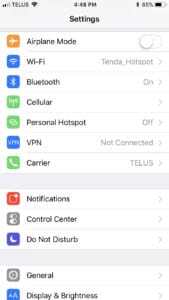
- Selecione Wi-fi, então sua rede wifi da lista
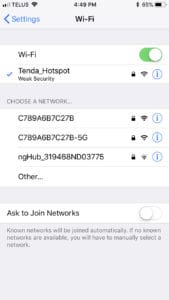
- Selecione Configurar DNS, então clique Manual
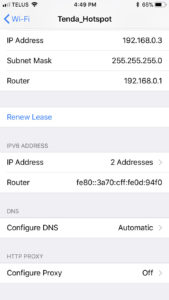
- Limpe todas as entradas existentes tocando no menos (‘-‘) botão e Excluir
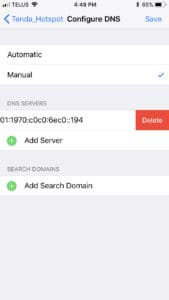
- Selecione os Adicionar servidor (‘+’) botão e insira 1.1.1.1
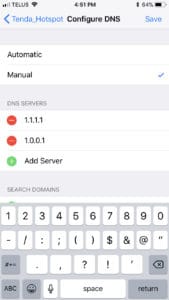
- Repita a etapa anterior, mas desta vez insira 1.0.0.1
- Clique no Salve botão no canto superior direito
Como configurar o Cloudflare DNS em um roteador wifi
A configuração do DNS do Cloudflare em um roteador wifi afetará todos os dispositivos conectados a ele, encaminhando todas as solicitações de DNS para os servidores da CloudFlare em vez dos servidores do seu ISP. Isso pode poupar o problema de configurar cada dispositivo individual em sua casa, mas lembre-se de que esses dispositivos voltarão às configurações padrão se você se conectar a uma rede diferente.
Escrever um tutorial para configurar o DNS do Cloudflare em um roteador wifi é problemático porque o firmware do roteador não é padronizado, o que significa que o processo variará com base no modelo e fabricante do roteador. Com isso em mente, faremos o possível para oferecer algumas instruções genéricas:
- Enquanto estiver conectado à Internet pelo roteador, abra um navegador e navegue até o painel do roteador. Isso geralmente é feito digitando 192.168.0.1 ou 192.168.1.1 na barra de URL do seu navegador.
- Digite seu nome de usuário e senha. Se você não tiver certeza, pesquise no Google o nome de usuário e a senha padrão do seu modelo de roteador, verifique as etiquetas na parte externa do roteador ou pergunte ao seu ISP. Geralmente, as credenciais padrão são algo simples como “admin”.
- No painel do roteador, encontre o Configurações de DNS. Pode ser necessário procurar em alguns menus diferentes para encontrá-lo, dependendo do firmware do seu roteador.
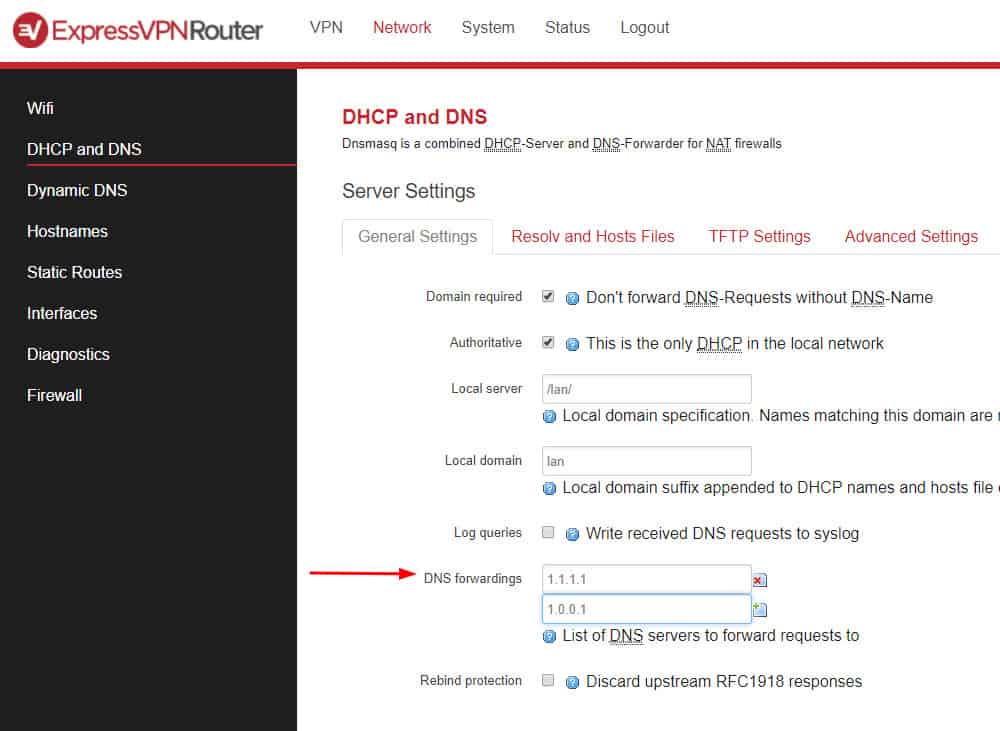
- Substitua os servidores DNS atuais pelo seguinte:
- IPv4 preferido: 1.1.1.1
- IPv4 alternativo: 1.0.0.1
- IPv6 preferido: 2606: 4700: 4700 :: 1111
- IPv6 alternativo: 2606: 4700: 4700 :: 1001
- Salve suas alterações e reinicie o navegador.
Nota: Se o login do roteador ainda usa o nome de usuário e a senha padrão, você deve alterá-los para obter melhor segurança.
Cloudflare vs Google DNS
O maior provedor público de DNS do mundo atualmente é o Google. O Cloudflare promete ser mais rápido e mais privado que o DNS do Google por vários motivos.
Vamos começar com velocidade. Praticamente tudo o que você faz em um navegador da Web começa com uma solicitação de DNS; portanto, um serviço DNS mais rápido melhorará visivelmente o tempo de carregamento da página. O Cloudflare se orgulha de ter testado mais rapidamente do que o DNS do Google e o Cisco OpenDNS, de acordo com o DNSPerf, uma agência de monitoramento independente.
Quando se trata de privacidade, o Cloudflare diz que nunca registrará seu endereço IP, que pode ser usado para identificar seu computador, smartphone ou outro dispositivo, além de sua localização aproximada. O Google registra os endereços IP dos usuários, mas apenas temporariamente.
O Cloudflare suporta DNS sobre HTTPS e DNS sobre TLS, o que garante que as solicitações de DNS sejam criptografadas e não possam ser lidas pelo seu ISP ou por terceiros..
O Cloudflare registra consultas DNS para fins de diagnóstico e depuração, mas essas consultas são excluídas após 24 horas. Isso é importante para a privacidade, pois as consultas DNS podem ser usadas para reunir o histórico de navegação na web de uma pessoa. Da mesma forma, o Google registra consultas por 24 a 48 horas antes de destruí-las, mas mantém as informações não identificáveis por mais tempo..
O Cloudflare compartilha dados de consulta DNS com o APNIC Labs, que faz parte do APNIC do registro de domínio da Ásia. O APNIC permite que o Cloudflare use o endereço de rede 1.1.1.1 em troca desses dados, que, segundo ele, serão usados para fins de pesquisa. Esses objetivos incluem entender melhor o DNS e mitigar ataques de negação de serviço (DoS).
DNS Cloudflare vs VPN
O DNS do Cloudflare está se tornando um benefício para os usuários da Internet preocupados com sua privacidade. Mas o DNS é apenas uma parte do quebra-cabeça. Embora seu ISP não consiga ver o tráfego DNS ao usar o DNS Cloudflare, ele ainda pode visualizar o conteúdo de qualquer tráfego da Internet enviado pela rede sem criptografia. Isso significa que seu ISP ainda pode bisbilhotar em sites que não sejam HTTPS que você visita.
Além disso, o uso do Cloudflare DNS obviamente exige que você confie no Cloudflare e, por sua vez, no APNIC, para manter seus registros privados e destruí-los conforme prometido..
Se você deseja mais privacidade ou não confia totalmente no Cloudflare, recomendamos o uso de uma VPN. Abreviação de Rede Privada Virtual, uma VPN criptografa todo o tráfego da Internet de um dispositivo e o encaminha por um servidor intermediário em um local de sua escolha. A criptografia impede que qualquer pessoa, incluindo seu ISP, bisbilhote o conteúdo do seu tráfego. O servidor intermediário significa que ninguém além de você e o provedor VPN pode saber para onde o tráfego está indo ou vindo.
As configurações de DNS de um aplicativo VPN geralmente substituem as configurações do seu sistema, a menos que você o configure de outra forma. Os servidores DNS da VPN geralmente estão localizados no mesmo local que os servidores VPN padrão, o que ajuda a desbloquear o conteúdo bloqueado geograficamente, mascarando sua localização real.
Os melhores e mais respeitáveis provedores de VPN não mantêm registros do seu endereço IP ou conteúdo de tráfego, mas, novamente, você deve confiar no provedor para aderir a essas reivindicações. Além disso, bons serviços de VPN usam seus próprios servidores DNS privados, que também são desconectados. Veja nossa lista das melhores VPNs sem logon para obter mais informações.
“Cloudflare fornece DNS-Server 1.1.1.1 com Fokus auf Privatsphäre” por Marco Verch licenciado sob CC BY 2.0
o dispositivo que você deseja configurar com o DNS do Cloudflare. É ótimo ver a Cloudflare lançando um serviço de resolução de DNS focado na privacidade. A privacidade na internet é uma preocupação crescente para muitas pessoas e empresas, e o DNS é uma das áreas em que a privacidade pode ser comprometida. Ao usar o DNS do Cloudflare, os usuários podem ter mais controle sobre suas informações pessoais e navegar na web com mais segurança. É fácil configurar o DNS do Cloudflare em vários dispositivos, e esperamos que mais pessoas considerem fazer a mudança para proteger sua privacidade online.